Mattenbewehrung Einführung
Übersicht
Das CAD-Modul ARTIFEX-Bewehrung ist unter dem Aspekt entstanden, die beim Bewehrungszeichnen gewohnte Vorgehensweise beizubehalten. Das Programm unterstützt das Bewehrungszeichnen, indem es die manuelle Zeichenarbeit und die Verwaltung der Positionsnummern übernimmt. Zudem erstellt es aus den eingegebenen Daten Biege- und Schneideskizzen, sowie die Massenermittlung. (Mattenliste)
Das Programm verwaltet flächige Elemente und kann daher auch für unterschiedliche Sonderaufgaben, in denen rechtwinklige, flächige Elemente verlegt werden, eingesetzt werden (Fertigteilbau, Bahnbelegungen).
Alle Darstellungsarten wie Schnitte, Ansichten und Grundrisse, sind möglich. Ebenso kann Bewehrung in nahezu beliebige polygonale Flächen verlegt werden. Hier können Aussparungen berücksichtigt werden. Eine Anbindung an Gebäudegeometriedaten aus dem ARTIFEX-Gebäudemodell ist ebenfalls möglich, aber nicht Voraussetzung.
Dateien
Nach der Arbeit mit der ARTIFEX-Bewehrung enthält Ihr Projektverzeichnis neben der vom CAD-Basisprogramm erstellten Zeichnungsdatei noch weitere Dateien gleichen Namens, aber mit unterschiedlicher Dateinamens-Endung. Die Modelldaten-Datei (Zeichnungsname).MB2. enthält die Modelldaten (Geometrie- und Darstellungsdaten) der Mattenbewehrung, gewissermaßen die „Intelligenz“ der Bewehrungsdarstellung.
 Artifex-Datenbank
Artifex-Datenbank
Die Artifex Datenbank ist im System so registriert, dass ein Doppelklick auf die Datei das Programm Artifex-Draw öffnet, dass Mattenbewehrung darin lädt und sofort die Funktion „Erstellen von Mattenlisten“ startet. Somit können von bestehenden Zeichnungen mehrseitige Mattenlisten erstellt und ausgedruckt werden, ohne dass Basis-CAD-Programm öffnen zu müssen. In Artifex-Draw können sogar noch Änderungen der Mattenverlegung vorgenommen werden, die auch beim nächsten Öffnen der Zeichnung mit dem CAD Basisprogramm bestehen bleiben.
ACHTUNG !
- Die Datei muss im gleichen Verzeichnis wie die Zeichnungsdatei stehen, darf also nicht aus „Ordnungsgründen“ in ein anderes Verzeichnis verschoben werden.
- Die Artifex-Datenbank (*.MB2) darf nicht gelöscht werden. Ein Verlust dieser Datei führt zum Verlust aller automatischen Bearbeitungsfunktionen und der automatischen Massenermittlung. Beim erneuten Laden des Programms MATTEN_BEWEHRUNG ohne diese Datei geht auch die zeichnerische Darstellung der Bewehrung unwiderruflich verloren.
Das Programm „Artifex Mattenbewehrung“ prüft beim Starten, ob eine Artifex Datenbank vorhanden ist und erstellt eine neue Datei sofern dies nicht der Fall ist. Sie werden also in jedem Fall eine Artifex Datenbank finden, diese wird jedoch leer sein.
Sicherungsdateien
Abhängig von verwendeten CAD-System wird bei jedem Sichern der CAD-Daten, spätestens beim erneuten Aufruf des Bewehrungsmoduls die Modelldaten-Datei (Zeichnungsname).MB2 nochmals in eine Modelldaten-Sicherungsdatei mit der Endung (Zeichnungsname).MBK kopiert. Bei Bedarf (Verlust oder Defekt der Modelldaten-Datei (‚Zeichnungsname‘.MB2) kann diese Datei in (Zeichnungsname).MB2 umbenannt werden, um mit den alten Daten weiterarbeiten zu können.
Für DWG-Basierte CAD-Basisprogramme können die jeweils letzten 10 Dateistände in Sicherungsdateien gespeichert werden (*.S_0 bis *.S_9). Diese Stände werden rollierend überschrieben, das heißt, die Sicherung Nummer 11 überschreibt die Sicherung Nummer 1 etc.. Nach dem Beenden der Arbeitssitzung können diese Sicherungsdateien automatisch in eine Datei *.wcozip gepackt werden. Sollte es erforderlich werden auf einer dieser Sicherungsdateien zuzugreifen, kann durch einen Doppelklick auf die Datei (*.wcozip) ein Editor geöffnet werden der das Extrahieren einzelner Dateien erleichtert.
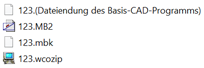 Datenbank-Sicherungsdatei(en)
Datenbank-Sicherungsdatei(en)
Die Sicherungsdateien (*.mbk, *.wcozip) müssen im gleichen Verzeichnis wie die Zeichnungsdatei stehen, dürfen also nicht aus „Ordnungsgründen“ in ein anderes Verzeichnis verschoben werden. Sie können jedoch (z.B. nach Abschluss des Projekts) gelöscht werden, um Speicherplatz zu schaffen.
Eingabe von Matten
Die Bewehrungseingabe ist parametrisiert. Zur Einstellung aller Positionsparameter für Geometrie und Darstellung der Matten stellt das Programm 4 Möglichkeiten zur Verfügung.
- Interaktive Einstellung aller oder einzelner Parameter während der Mattenverlegung über Bildschirmmasken.
- Übernahme aller Parameter einer vorhandenen Position durch Anklicken auf dem Bildschirm.
- Voreinstellung aller Parameter über Bildschirmmasken.
- Voreinstellung aller Parameter durch Voreinstellungsdatei(en).
Ursprungslage von Matten
Aus den eingegebenen Werten für Parameter (Abmessungen) und der gewählten Ansicht zeichnet das Programm die Mattenposition(en). Dafür muss eine Ursprungslage(-darstellung) der Matten definiert sein. Diese entspricht der Darstellung der Mattengrundform. Das ist gleichzeitig die Mattennsicht aus +Z.
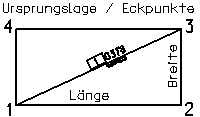 Eckpunkte und Parameter einer Matte
Eckpunkte und Parameter einer Matte
Position
Für die Bewehrungseingabe wird in Positionen und Darstellungen
unterschieden. Eine Bewehrungseingabe ist eine Position
und bewirkt den Eintrag in die Datenbank
(Grundlage für die Mattenliste). Positionsnummern
werden von Programm vergeben. Positionen
mit gleicher Geometrie und Mattentyp erhalten gleiche Positionsnummern. (Sondereinstellungen zum Zusammenfassen ähnlicher Matten sind möglich).
Nach Eingabe von Mattenbereichen und Mattenreihen ist jede Matte des Bereichs/ der Reihe eine Position und kann einzeln verändert/ verschoben/ gelöscht) werden.
Jede Position wird aus Modelldaten gebildet. Dies sind Angaben über den Mattentyp (Lager / Listenmatte), Abmessungen, Darstellungsspezifikationen etc. , die vor oder interaktiv während der Verlegung dem Bewehrungsprogramm eingegeben werden. Die Position ist ein Datenbankeintrag und benötigt zur Visualisierung in der Zeichnung mindestens eine Darstellung. Darstellungen können beliebig oft in verschiedenen Varianten und an beliebiger Stelle in die Zeichnung eingefügt werden. Zugriff auf die Position erhält der Benutzer nur über die Darstellung. Das Bild zeigt die Werte, die als Modelldaten gelten.
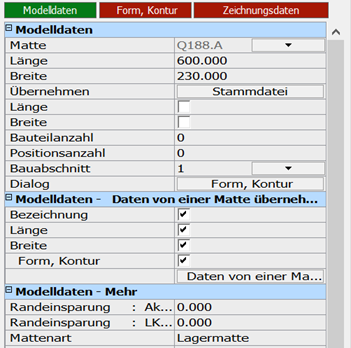 Modelldaten
Modelldaten
Positionsdarstellung
Jede eingegebene Position
ist mit mindestens einer Darstellung auf dem Bildschirm vertreten. Über die Darstellung erhält der Benutzer Zugriff auf die Position, um Änderungen vornehmen zu können. Es können mehrere Darstellungen einer Position für Bauteildraufsichten, -ansichten und -schnitte erzeugt werden. Alle Darstellungen sind über die Modelldaten
miteinander verknüpft. Eine Änderung der Darstellungsart einer Darstellung bewirkt das Ändern nur der gewählten Darstellung. Im Bezug auf Stabanzahl, Stabdurchmesser und Geometrie sind alle Darstellungen der gleichen Position sind miteinander verbunden. Änderungen dieser Daten an einer Darstellung werden automatisch in alle Darstellungen der Position übernommen. Löschen einer von mehreren Darstellungen einer Position entfernt die gewählte Darstellung aus der Zeichnung. Löschen der einzigen oder der letzten von mehreren Darstellungen einer Position löscht auch die Modelldaten und entfernt damit die Position aus der Datenbank.
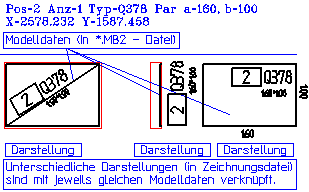
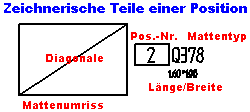
Durch vielfältige Einstellmöglichkeiten kann die Darstellung der Bewehrung auf nahezu jede vorschrifts- oder gewohnheitsmäßige Darstellungsweise eingestellt werden. Die folgende Liste zeigt die Zeichnerischen Teile einer Position und deren variable Darstellungsmöglichkeiten auf:
| Mattenumriss |  |
Farbe
WT* |
Texthöhe der
Matten- vermaßung |
Linientyp | Darstellungsarten |
| Positionsnummer |  |
Farbe
WT* |
Texthöhe | Darstellungsart des Positionskastens | |
| Positionstext |  |
Farbe
WT* |
Texthöhe | Darstellungsart des
Positionstextes |
|
| Text Länge/Breite |  |
Farbe
WT* |
Darstellungsarten |
* = Strichbreite, wenn vom Basisprogramm unterstützt.
Die Darstellung jedes zeichnerischen Elementes einer Position kann ausgeschaltet werden. Alle genannten Einstellungen werden für jede Darstellung gesondert verwaltet und sind somit für jede Darstellung separat änderbar.
Verlegewinkel
Einzelne Matten, Mattenbereiche und Mattenreihen müssen lagerichtig im Bauteil dargestellt werden. Dazu ist es erforderlich, eine Verlegerichtung, eine Verlegelänge oder Verlegebereich und eine Drehung der Matten bezüglich der Verlegrichtung zu bestimmen. Eine gedachte Linie zwischen den Eingabepunkten 1 und 2 entspricht der Verlegerichtung. Diese Linie bildet mit der 0°- Richtung des kartesischen Koordinatensystems den Verlegewinkel und ist gleichzeitig die Verlegelänge.
Der Verlegewinkel kann nur durch Neueingabe des Bereiches geändert werden.
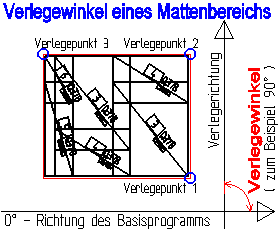 Verlegewinkel für Mattenbereich und -reihe
Verlegewinkel für Mattenbereich und -reihe
Verlegelänge
Die Verlegelänge ist der Abstand vom ersten zum zweiten Punkt bei Bereichs- und Reiheneingaben. Sie wird bei der Eingabe der Position durch zwei Punkte (Verlegepunkt 1; Verlegepunkt 2) definiert. Gleichzeitig wird durch diese Punkte der Verlegewinkel bestimmt.
Mattenstöße
Mattenstöße werden versetzt angeordnet, so dass max. 3 Matten einer Lage übereinander liegen. In Bereichen versetzt das Programm die Mattenstöße wie folgt: Die parallel zur Verlegerichtung laufenden Stöße werden durchgeführt. Die senkrecht zur Verlegerichtung laufenden Stöße werden in jeder Reihe versetzt. Weiteres siehe Mattenbereich (Rechteck).
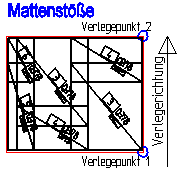 Anordnung der Mattenstöße
Anordnung der Mattenstöße
Schneideskizze/Biegeliste
Nach dem Erstellen oder Ändern der Zeichnung können aus den Modelldaten wahlweise Schneideskizzen und/oder Biegelisten erzeugt werden. Biegelisten werden als graphische Darstellung der Biegeformen in die Zeichnungsdatei eingefügt und können einzeln oder mit der Zeichnung ausgeplottet werden. Positionen mit gleichen Positionsnummern werden wie üblich zusammengefasst. Die Schneideskizze fasst alle Mattenpositionen der Zeichnung zusammen. Das letzte Blatt enthält eine Summierung nach Mattentypen und das Gesamtgewicht aller Matten. Optional kann eine Schneideskizze über mehrere Zeichnungen erstellt werden. Die Biegeliste kann zur listenweisen, vermassten Darstellung z.B. von Mattenkörben und geschnittenen Matten im Fertigteilbereich eingesetzt werden. Das Bewehrungsprogramm bietet unterschiedliche vordefinierte Listen für Lager und Listenmatten, sowie Fertigteile. Das Gestalten von Mattenlisten nach eigenen Vorgaben ist über die programminterne Makrosprache (WPS) leicht möglich.
Schneideskizze/Biegelistenmakros müssen (in Gegensatz zu anderen WPS-Makros) immer über die Funktion „Darstellen> Mattenliste…“ aufgerufen werden, da hierbei von Programm vorbereitende Maßnahmen getroffen werden.
Beispiel für Schneideskizzen:
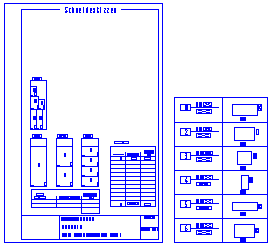
Mattenliste Textform
Nach dem Erstellen oder Ändern der Zeichnung können aus den Modelldaten Mattenlisten in Textform erzeugt werden. Sie werden als Textaufstellung ohne grafische Darstellung in eine Datei ausgegeben. Positionen mit gleichen Positionsnummern werden wie üblich zusammengefasst. Die Mattenliste kann eine Summierung nach Mattentypen, Einzelangaben von Abmessungen und Nettogewichten der Matten und die Gesamtsumme der Bruttogewichte enthalten. Die Ausgabe in eine Excel-Datei ist möglich, wie auch die Ausgabe im Komma- oder Space – delimited Format zur Übernahme der Werte in Datenbanken. Das Bewehrungsprogramm bietet eine Anzahl vordefinierter Listen. Das Gestalten von Mattenlisten nach eigenen Vorgaben ist über die programminterne Makrosprache (WPS) leicht möglich.
Beispiel für eine Mattenliste :
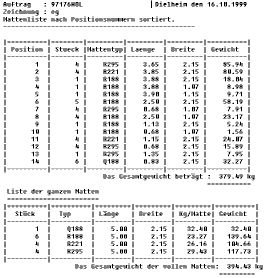
Funktionsbeschreibung
Starten des Bewehrungsprogramms
In der Menüleiste des Basisprogramms findet sich ein Menüpunkt „Artifex_Premium“. Ein Mausklick auf diesen Menüpunkt öffnet ein Rollmenü. Ein Mausklick auf die Zeile „Mattenbewehrung“ bewirkt das Laden des
Mattenmoduls. Dabei öffnet sich eine programmspezifische Menüleiste :

und je nach Basisprogramm eine oder mehrere Iconleisten :
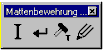
Die Funktionen des Bewehrungsmoduls können wahlweise aus der Menüleiste oder über die Icons aufgerufen werden. Entsprechend der aufgerufenen Funktion erscheint in der Dialogzeile des Basisprogramms eine Aufforderung, meist öffnet sich eine Eingabemaske
oder ein Dateiauswahlfenster.
Eingabemaske
Alle artifex-Funktionen sind in einer Maske zusammengefasst. Diese Maske gliedert sich in vier Bereiche: „Eingeben, Modell, Form und Zeichnungsdaten“. Jeder Bereich kann wiederum untergliedert sein. Die Maske hat Funktionalitäten, die das Auffinden von Funktionen erleichtern. Zum einen ist es die „Ampelsteuerung“, welche die Bereichsüberschriften enthält.
 Eingabemaske
Eingabemaske
Um in den gewünschten Befehlsbereich zu gelangen, muss der Mauszeiger ohne Mausklick lediglich über den gewünschten Eintrag geschoben werden. (Über das Programm „artifex Einstellungen“ kann das Verhalten so umgestellt werden, dass ein Mausklick erforderlich ist). Die Maske öffnet sich dann sofort im gewünschten Bereich.
Des Weiteren kann ein Bereich geöffnet werden, in dem auf das Kreuzchen am Beginn der Zeile geklickt wird. 
Der Bereich öffnet sich und das Kreuzchen Symbol wird zum Minus Symbol. Ein Klick auf das Minus Symbol schließt den Bereich wieder. Für die Navigation in der Maske befindet sich auf der rechten Seite ein Scrollbalken. Weitere Möglichkeiten zum Umgang mit der Maske befinden sich in der obersten Zeile auf der rechten Seite.
 Das erste Icon von links startet das Programm „artifex Einstellungen“. Hier können Sie spezielle Einstellungen zur Handhabung der artifex Masken vornehmen.
Das erste Icon von links startet das Programm „artifex Einstellungen“. Hier können Sie spezielle Einstellungen zur Handhabung der artifex Masken vornehmen.
 Das zweite Icon von links schaltet den „Minimiermodus“ ein und aus. Ist dieser Modus eingeschaltet (Icon ohne Pfeile), wird die Maske auf die Kopfzeile minimiert sobald der Mauszeiger die Maske verlässt. Sobald der Mauszeiger über die verbliebene Kopfzeile fährt, wird die Maske wieder geöffnet und aktiviert.
Das zweite Icon von links schaltet den „Minimiermodus“ ein und aus. Ist dieser Modus eingeschaltet (Icon ohne Pfeile), wird die Maske auf die Kopfzeile minimiert sobald der Mauszeiger die Maske verlässt. Sobald der Mauszeiger über die verbliebene Kopfzeile fährt, wird die Maske wieder geöffnet und aktiviert.
Ist dieser Modus ausgeschaltet (Icon mit Pfeilen) bleibt die Maske offen.
 Das dritte Icon von links oder das Schaltfeld
Das dritte Icon von links oder das Schaltfeld  am unteren Ende der Maske öffnen die Hilfe Datei.
am unteren Ende der Maske öffnen die Hilfe Datei.
 Das letzte Icon oder das Schaltfeld
Das letzte Icon oder das Schaltfeld 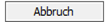 am unteren Ende der Maske schließen die Maske.
am unteren Ende der Maske schließen die Maske.
Bedienung der Eingabe- und Änderungsmaske
Die Eingabe-und Änderungsmaske wird wie folgt bedient:
Die Maske ist in zwei Spalten aufgegliedert. Sie wird zeilenweise gelesen. In der linken Spalte sind die Einstellungen erläutert, sofern sie sich in der rechten Spalte nicht selbst erklären. Eingaben oder Auswahlen werden in der rechten Spalte vorgenommen. Es gibt unterschiedliche Felder für unterschiedliche Arten der Eingabe. Sie sind in der Folge erklärt
Textfeld
Diese Felder ermöglichen die manuelle Eingabe an Werten.

Wenn es sich um Zahlen handelt, können hier auch kleine Rechenwerte eingegeben werden. (Beispiel: 300/15-1). Die Eingabe eines = Zeichens als erstes Zeichen öffnet einen Taschenrechner. Wenn die Funktion „Taschenrechner“ im Programm „artifex Einstellungen“ aktiviert ist, kann dieser durch einen Doppelklick in das Feld geöffnet werden. Textfelder sind in der Regel mit einem Auswahlfeld kombiniert.
Text- Auswahlfeld Kombination
Diese Felder ermöglichen Ihnen, für erforderliche Einträge eine manuelle Eingabe vorzunehmen oder vordefinierte Werte aus einer Liste auszuwählen, welche dann in das Eingabefeld übertragen werden.

Zur Auswahl klicken Sie auf das Schaltsymbol mit dem schwarzen Dreieck. Es öffnet sich eine Auswahlleiste. Wählen Sie durch Mausklick den erforderlichen Wert. Dieser wird in das Eingabefeld übernommen.
Wenn der gewünschte Wert nicht in der Vorgabeliste zu finden ist, können Sie die Eingabe im Eingabefeld vornehmen.

Felder, die eine Farbauswahl für zeichnerische Elemente erlauben enthalten zusätzlich ein Farbquadrat. Ein Klick auf dieses Quadrat öffnet ein Auswahl Menü für die Farbe. Wählen Sie im rechten Auswahlfeld zunächst das zeichnerische Element aus, dem die Farbe zugeordnet werden soll.
Auswahlfeld
Diese Felder ermöglichen die Auswahl einer Option über eine Liste.

ein Klick in den linken Bereich aktiviert die Zeile und am rechten Ende des rechten Bereich Pfeil sichtbar. Öffnen Sie die Auswahlliste durch einen Klick in den rechten Bereich und wählen dann die gewünschte Option aus der Auswahlliste.
Listen- Auswahlfeld
Diese Felder öffnen eine editierbare Liste für spezielle Funktionalitäten.

in diesem Beispiel kann eine Nummer (wenn bekannt) für einen vordefinierten Level/Layer eingegeben werden. Durch einen Klick auf das Schaltfeld mit dem Pfeil nach links kann eine Liste geöffnet werden, in dem der gewünschte Level/Layer durch Mausklick angewählt wird. Der Level/Layer wird in der Zeichnung angelegt und das entsprechende Element darauf platziert.
Schaltfeld
Diese Felder ermöglichen das ein- oder Ausschalten von Funktionen.

In der Box im rechten Bereich können Sie durch einen Mausklick ein Häkchen setzen um die Funktion einzuschalten. Um die Funktion auszuschalten klicken Sie erneut in die Box. Das Häkchen ist dann entfernt.
Dateiauswahlfenster
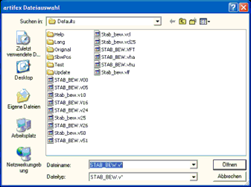
Manche artifex – Funktionen erfordern die Auswahl einer Datei oder die Eingabe eines Dateinamens. Hierzu wird ein Auswahlfenster des Windows Explorer geöffnet.
Die Handhabung ist in der Windows – Hilfe beschrieben.
Voreinstellungsdatei
In dieser Datei sind Angaben gespeichert, die dem Programm bei der ersten Verwendung in einer neuen Zeichnung als Vorwerte zur Verfügung stehen. Die Einstellungen zur Darstellung der Bewehrung sind für eine Planausgabe im Maßstab 1 : 50 passend. Standardmäßig hat diese Datei den Namen „MATT_BEW.V00“. Sie ist im Artifex-Unterverzeichnis DEFAULTS zu finden und kann mit jedem Textbearbeitungsprogramm bearbeitet werden.
Veränderungen sollten in einer neuen Datei gespeichert werden (reine Textausgabe, keine Formatierungen!). Hierbei ist der Dateiname MATT_BEW.Vxx zu verwenden. Die letzten 2 Zeichen der Dateiendung (xx) können durch beliebige Buchstaben oder Zahlen ersetzt werden.
Beispiel: Voreinstellungsdatei für Ausgabe im Maßstab 1: 25 = MATT_BEW.V25.
ACHTUNG! Die Standarddatei (*.V00) wird bei Updates des Programms überschrieben, wobei die neue Datei Erweiterungen enthalten kann.
Voreinstellungsdateien können jederzeit neu eingelesen werden z.B. um die Schriftgrößen für einen anderen Ausgabemaßstab einzustellen. Nach dem Einlesen (Matten/ Dateien/ Voreinstellung lesen…) müssen Sie alle Positionen neu zeichnen lassen (Darstellen/ Alle Matten neu zeichnen), um die neuen Werte in die Zeichnung zu übertragen.
Die Datei ist selbsterklärend aufgebaut. Sie wird Zeilenweise gelesen. Am Zeilenanfang stehen die Vorwerte, dann durch Tab oder mindestens ein Leerzeichen getrennt, die Beschreibung der Vorwerte.
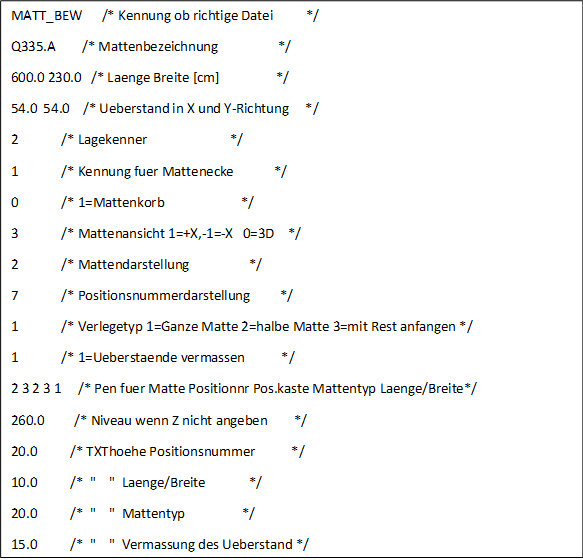 Es folgt ein Beispiel der Datei MATT_BEW.V00.
Es folgt ein Beispiel der Datei MATT_BEW.V00.
Mattenstammdatei
Betonstahlmatten werden detailliert in ihrer Stabzusammensetzung erfasst. Einerseits ist dadurch eine genaue Gewichtsermittlung gegeben, andererseits ist es dadurch möglich, Listenmatten (Bestellmatten) exakt zu definieren. Darüber hinaus bietet das Programm die Möglichkeit unterschiedliche Flächige Sonderelemente zu verlegen. Die Vielfalt der daraus entstehenden Daten erfordert den Einsatz einer Datenbank (Mattenstammdatei). Diese Datenbank erfasst alle zur Beschreibung der Elemente erforderlichen Daten und kann vom Benutzer beliebig erweitert werden. Es können unterschiedliche (Projektspezifische) Mattenstammdateien angelegt und verwendet werden. Dies ist bei Verwendung von Listenmatten hilfreich, weil die Stammdatei übersichtlich bleibt. Sie können die Mattenstammdatei über den Menüpunkt „Matten / Einstellungen / Mattenstammdatei pflegen“ verändern.
Bitte beachten Sie folgende Punkte:
Erstellen Sie eine Sicherungskopie der Originalstammdatei bevor Sie Änderungen vornehmen.
Erstellen Sie eine Sicherungskopie der von Ihnen angepassten/erweiterten Stammdatei, da die Datei Mattenli.B04 bei Updates überschrieben wird.
Mattenstammdateien erstellen
Die Standard – Mattenstammdatei finden Sie im Ordner <Laufwerk>:\ARTIFEX\DATA\MATTENLI.B04.
Projektspezifische Mattenstammdateien erstellen Sie wie folgt:
Kopieren Sie die Datei „Mattenli.B04“ unter einen neuen Namen, vorzugsweise in das Verzeichnis <Laufwerk>:\Artifex\Data\ – z.B. Projekt01.B04. Dadurch enthält die neue Datei schon alle Lagermatten.
Die Endung *.B04 muss erhalten bleiben.
Sie können die Datei auch in anderen Verzeichnissen speichern. Der Default Suchpfad ist aber auf das Artifex-Verzeichnis gesetzt.